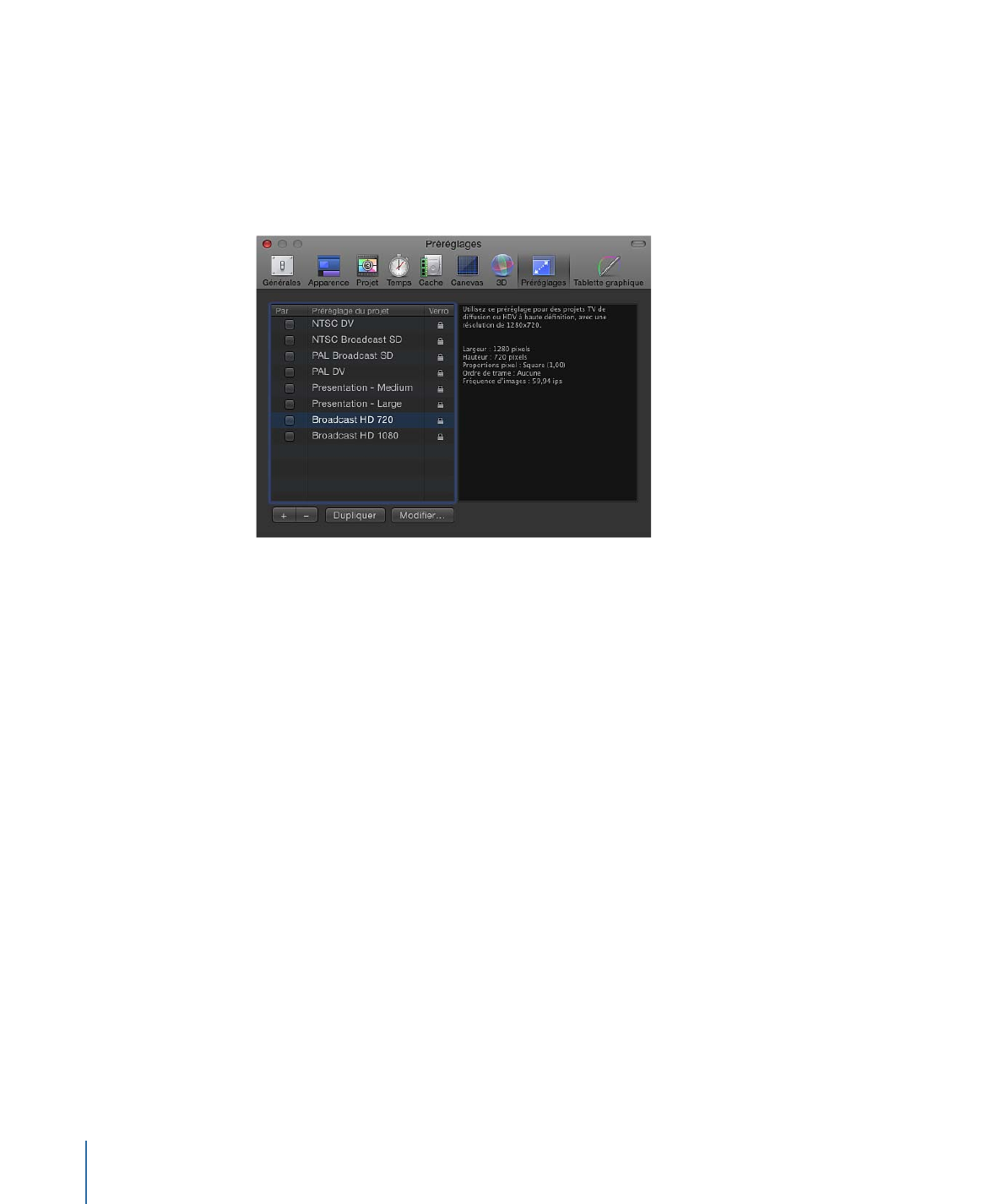
Création, modification et suppression de préréglages
Si vous créez généralement des projets à l’aide de réglages personnalisés ne correspondant
à aucun des préréglages disponibles, vous pouvez créer un préréglage comprenant ces
réglages afin de les utiliser ultérieurement. Les opérations de création, de modification
et de suppression de préréglages s’effectuent dans la fenêtre Préréglages des préférences
de Motion.
Remarque : la case Par défaut de la fenêtre Préréglages des préférences de Motion n’a
aucun effet. Pour définir un projet prédéfini par défaut, consultez la section
Contournement
du navigateur de projets
.
Pour créer un préréglage personnalisé
1
Sélectionnez Motion > Préférences (ou appuyez sur les touches cmd + virgule).
2
Ouvrez la fenêtre Préréglages.
3
Cliquez sur le bouton Ajouter (+) situé sous la liste des préréglages.
214
Chapitre 6
Création et gestion de projets
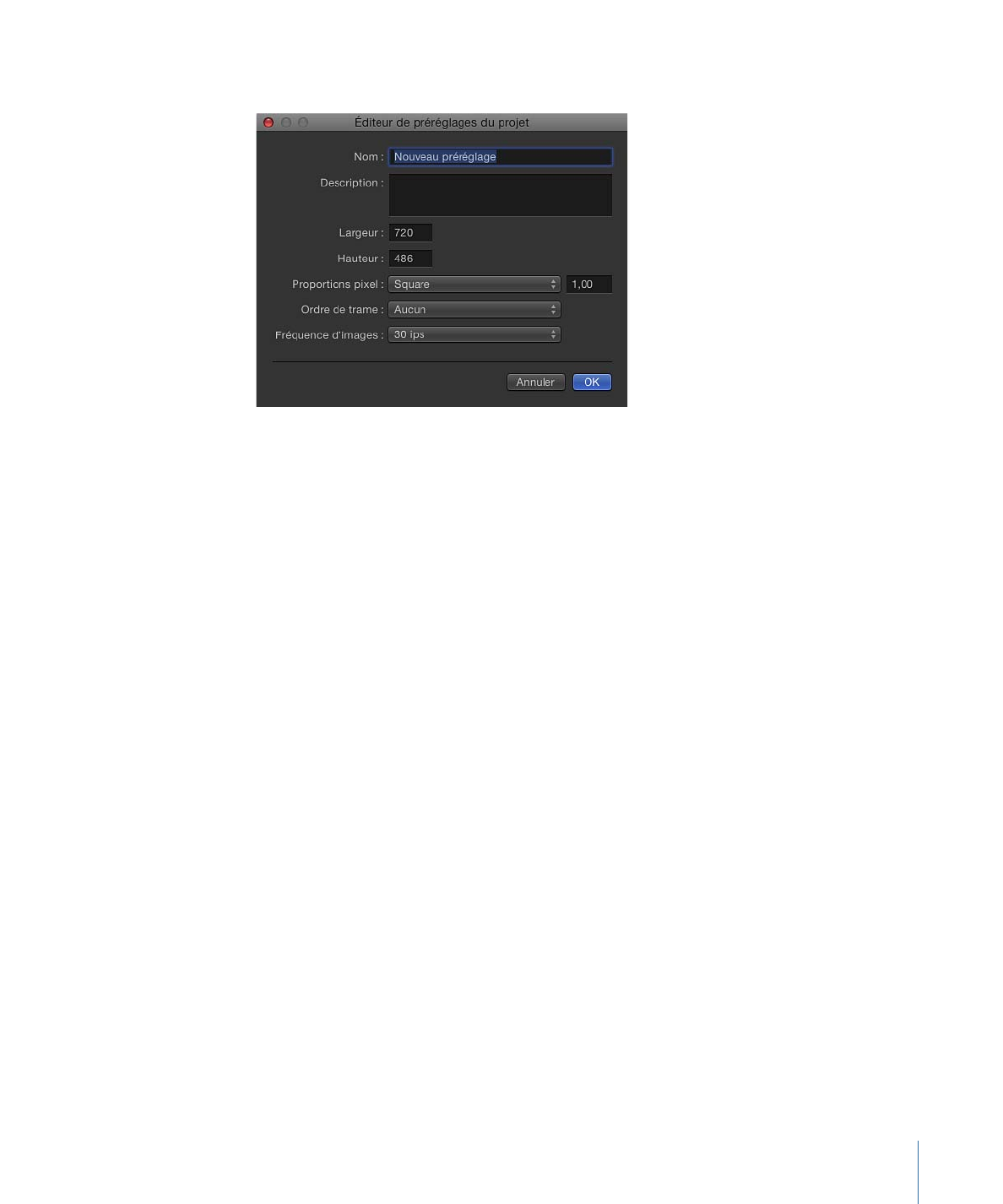
L’Éditeur de préréglages du projet s’ouvre.
4
Dans l’Éditeur de préréglages du projet, procédez comme suit :
a
Dans le champ Nom, saisissez un nom décrivant le préréglage.
b
Dans le champ Description, saisissez une rapide description de l’objectif de ce
préréglage. Incluez des caractéristiques importantes de ce préréglage, notamment les
dimensions d’image et la fréquence d’images.
c
Tapez les dimensions de l’image dans les champs Largeur et Hauteur.
d
Choisissez des Proportions pixel, un Ordre de trame et une Fréquence d’images dans
les menus locaux correspondants.
5
Cliquez sur OK.
Le nouveau préréglage apparaît dans la fenêtre Préréglages et le menu local Préréglages
du navigateur de projets.
6
Une fois que vous avez terminé de créer des préréglages de projet, fermez les préférences
de Motion.
Remarque : pour en savoir plus sur les normes standard de dimensions d’image, de
proportions pixel, d’ordre de trame et de fréquence d’images, lisez la section
Formats de
fichiers pris en charge
.
Pour dupliquer un préréglage avant de le modifier
1
Dans les préférences de Motion, sélectionnez un préréglage dans la fenêtre Préréglages.
2
Cliquez sur Dupliquer.
Le préréglage dupliqué s’affiche en dessous du préréglage d’origine, avec « copy » ajouté
à son titre.
Pour modifier un préréglage
1
Dans les préférences de Motion, sélectionnez un préréglage dans la fenêtre Préréglages.
215
Chapitre 6
Création et gestion de projets
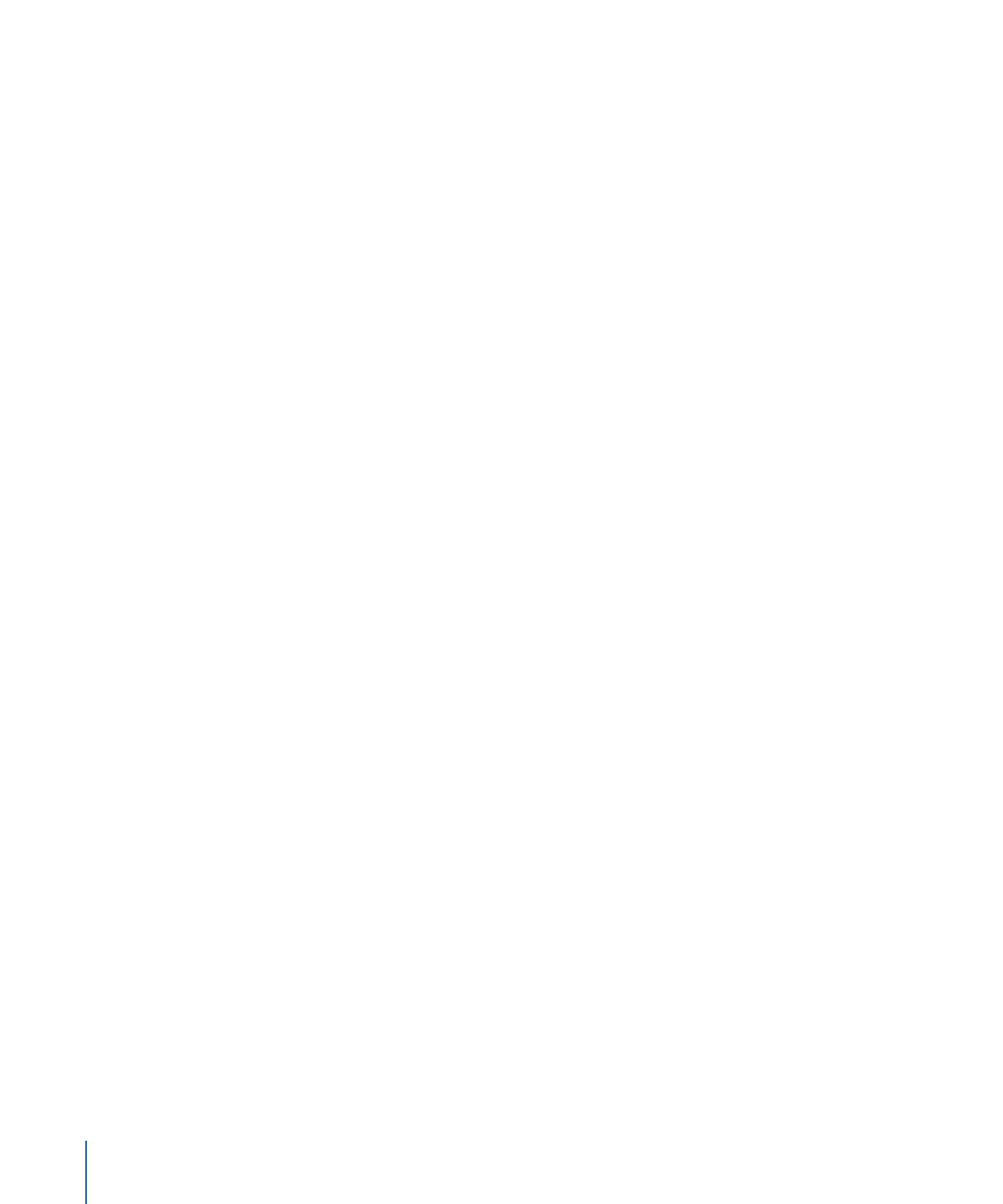
2
Cliquez sur Modifier.
3
Lorsque l’éditeur de préréglages du projet apparaît, effectuez vos modifications, puis
cliquez sur OK.
Remarque : vous ne pouvez pas modifier ou supprimer des préréglages de projet
verrouillés.
Pour supprimer un préréglage personnalisé
1
Dans les préférences de Motion, sélectionnez un préréglage dans la fenêtre Préréglages.
2
Cliquez sur le bouton Supprimer (–) situé sous la liste des préréglages.
Remarque : vous ne pouvez pas modifier ou supprimer des préréglages de projet
verrouillés. Vous ne pouvez pas déverrouiller un préréglage intégré à Motion. Lorsque
vous double-cliquez sur un préréglage de ce type, un message vous avertit que le
préréglage ne peut pas être modifié. Pour créer une copie de ce préréglage en vue de la
personnaliser, cliquez sur OK.